취소 방법: 먼저 지정된 셀을 선택하고 페이지 상단의 "시작" - "찾기 및 바꾸기" - "바꾸기"를 클릭한 다음 팝업의 "콘텐츠 찾기" 입력 상자에 "ctrl+j"를 입력하세요. -up 창, "바꾸기" "for" 입력 상자에 아무것도 입력하지 않고 마지막으로 "모두 바꾸기" 버튼을 직접 클릭합니다.

이 튜토리얼의 운영 환경: Windows 7 시스템, Microsoft Office Excel 2010 버전, Dell G3 컴퓨터.
일괄 삭제해야 하는 모든 셀을 선택하고 줄 바꿈을 강제로 적용한 다음 시작 메뉴 아래에서 찾기 및 선택 드롭다운 화살표를 클릭하세요.
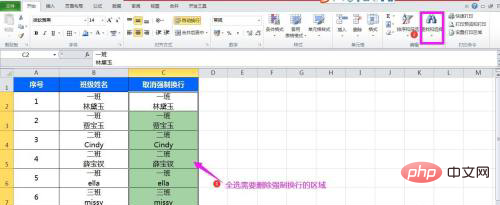
찾기 및 선택 드롭다운 목록 옵션에서 "바꾸기"를 선택하여 찾기 및 바꾸기 대화 상자를 불러옵니다.
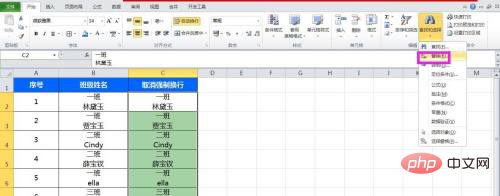
찾고 있는 항목 뒤에 있는 빈 상자에서 키보드의 Ctrl 키와 문자 J를 동시에 누르세요. 나중에 아무것도 입력할 필요가 없습니다. 모두 바꾸기 버튼을 클릭하기만 하면 됩니다.
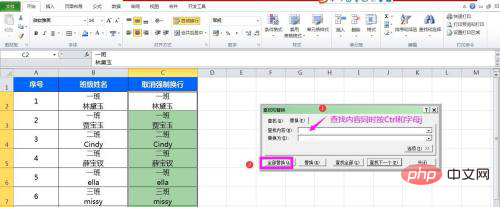
팝업 바꾸기 확인 대화 상자에서 확인 버튼을 클릭하고 찾기 및 바꾸기 대화 상자를 닫은 후 일괄 삭제 및 강제 줄 바꿈을 완료합니다.
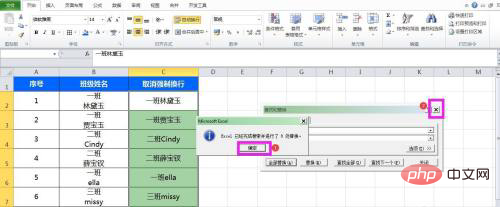
관련 학습 권장 사항: excel 튜토리얼
위 내용은 Excel 셀에서 강제 줄 바꿈을 취소하는 방법의 상세 내용입니다. 자세한 내용은 PHP 중국어 웹사이트의 기타 관련 기사를 참조하세요!